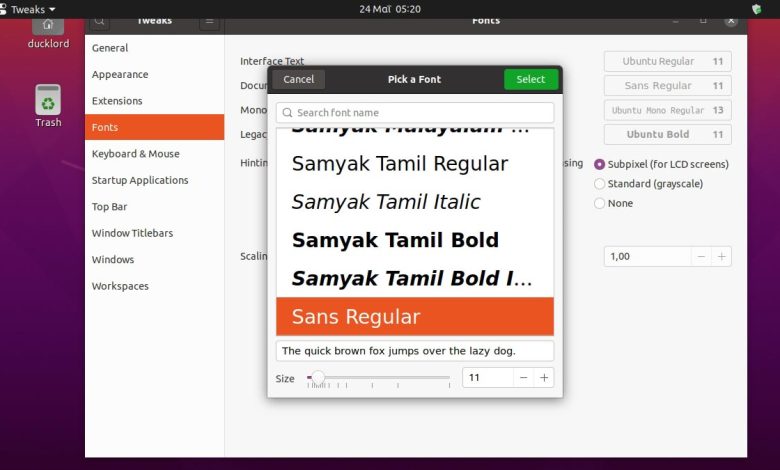
La plupart des gens considéreront probablement la collection de polices fournie avec la dernière version d’Ubuntu comme « plus que suffisante ». D’autres, cependant, peuvent avoir besoin de (beaucoup) plus dans leur travail. Et certains aimeraient avoir plus de choix. Si vous aussi, vous souhaitez installer plus de polices dans Ubuntu 20.04, lisez la suite, car c’est précisément ce que ce tutoriel aborde.
Contenu
Le pilier : les polices Microsoft Core
Tant que leur programme d’installation est disponible, les polices de base de Microsoft figureront dans chaque didacticiel sur l’ajout de polices à une installation Linux. Certains d’entre eux restent extrêmement populaires et vous en aurez peut-être besoin, surtout si vous collaborez avec des utilisateurs Windows. Pour les installer, lancez votre terminal préféré et entrez :
Polices individuelles gratuites
Ubuntu n’est pas fourni par défaut avec toutes les polices sous le soleil. Cependant, vous pouvez en obtenir beaucoup plus individuellement pour étendre votre collection de polices. Vous pouvez les installer, comme pour tout autre package, en utilisant :
Remplacez « PACKAGE_NAME » par l’un des éléments suivants :
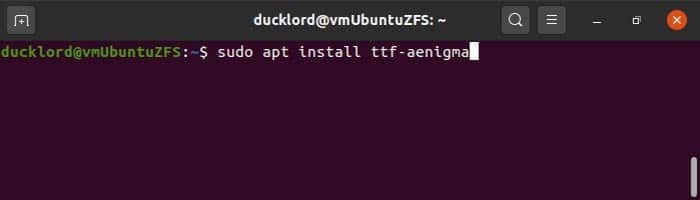
Tout à la fois
Si vous n’avez pas seulement besoin d’une ou deux polices supplémentaires, mais que vous avez décidé d’étendre considérablement votre collection avec tout ce que nous avons mentionné jusqu’à présent, n’installez pas chaque package individuellement. Vous pouvez les intégrer tous à la fois en combinant leur installation dans une seule commande apt, comme :
Copiez la ligne ci-dessus, collez-la dans votre terminal, appuyez sur Entrée et vous jouerez bientôt avec une tonne de nouvelles polices.

Installation manuelle du TTF
Si vous avez déjà une police TrueType spécifique (ou plus) que vous souhaitez installer, il vous suffit de la copier dans un dossier spécifique.
Tout d’abord, assurez-vous que ce que vous avez est au format TTF. Si vous avez téléchargé des polices à partir d’un site, elles peuvent être compressées dans une archive que vous devrez extraire. Nous n’entrerons pas dans les détails sur la façon de procéder car cela dépend du format d’archive, et il y en a des dizaines disponibles.
Lorsque vous avez un ou plusieurs fichiers TTF dans un dossier, pour les installer, déplacez-les vers le dossier « polices » caché de votre répertoire Home avec :
Si vous avez plusieurs fichiers TTF dans un dossier, vous pouvez les déplacer tous en même temps en utilisant :
Cela peut être fait tant qu’ils ont tous une extension de fichier TTF.
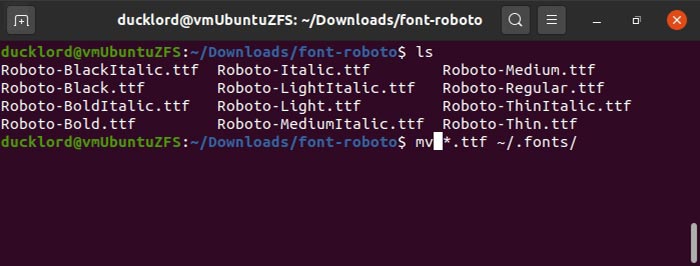
Si vous avez besoin que les polices soient disponibles à l’échelle du système afin que d’autres utilisateurs puissent également les utiliser, utilisez plutôt cette commande :
Mettre à jour le cache des polices
Si vos polices n’apparaissent dans aucune application, vous pouvez essayer de mettre à jour manuellement le cache des polices avec :
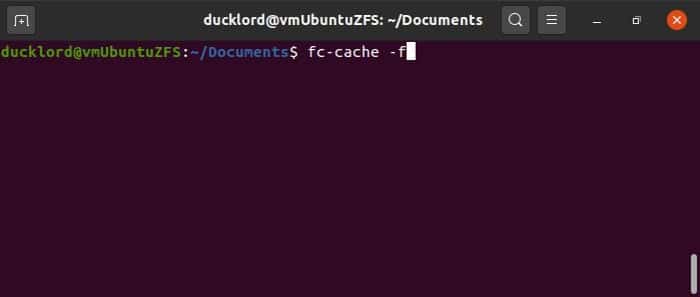
Pour les polices à l’échelle du système :
S’ils n’apparaissent toujours pas, vérifiez qu’ils étaient au format TTF et que vous les avez copiés dans le bon dossier, « ~/.fonts ». Vérifiez qu’ils ont été copiés avec :
Polices en action
Vos nouvelles polices doivent être disponibles dans toute application prenant en charge la sélection manuelle des polices TrueType. Par exemple, exécutez LibreOffice Writer, tapez quelque chose, sélectionnez-le avec votre souris et modifiez la police dans le menu déroulant. Vos nouvelles polices devraient apparaître parmi celles déjà disponibles.
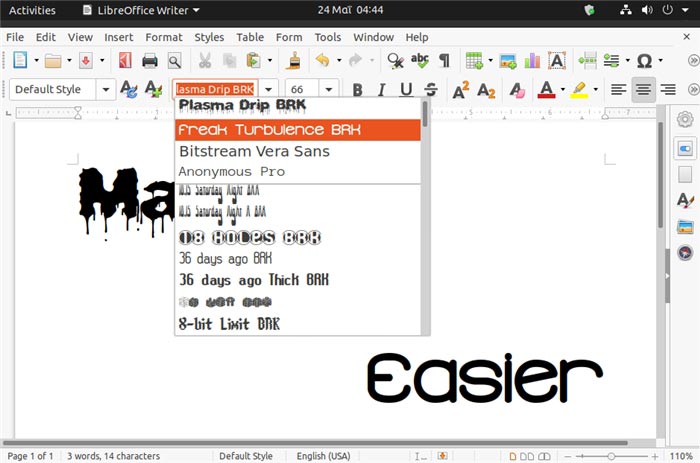
Comme vous pouvez le voir, il est très facile d’installer des polices dans Ubuntu 20.04. Si vous avez lu notre revue Ubuntu 20.04, vous saurez qu’elle est rapide et stable. Utilisez-vous actuellement Ubuntu 20.04 ? Dites-nous dans la section commentaires ci-dessous.
Cet article est-il utile ? Oui Non



